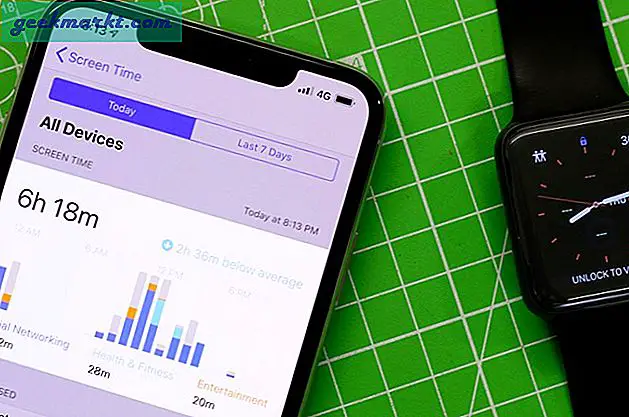In tegenstelling tot Slack is er geen limiet aan de aantal apps u kunt installeren in Microsoft Teams (vrij). Deze apps bieden niet alleen integratie met andere handige services zoals Zoom, Github, Trello, Salesforce, enz., Maar helpen ook bij teambinding en communicatie tussen organisaties. Hier zijn dus de beste apps voor Microsoft Teams om uw communicatie te verbeteren.
Hoe toegang krijgen tot de Teams-apps?
Microsoft Teams biedt al een aantal vooraf geïnstalleerde apps die toegankelijk zijn door op de drie knoppen in de zijbalk of net onder de chatbox te klikken. U kunt onder aan het dialoogvenster met de app-weergave op "Meer apps>" klikken om naar de Microsoft Teams-app store te gaan. Bovendien kunt u met de rechtermuisknop op een van de apps klikken en Verwijderen selecteren om de app uit uw account of werkruimte te verwijderen.

Beste apps voor Microsoft Teams
1. Polly
Polly laat je neem snelle peilingen tijdens een vergadering, DM en zelfs groepsconferenties. Het is gratis en biedt onbeperkte peilingen in de vorm van meerdere keuzes, ja of nee, peilingen op basis van beoordelingen, enz. De coolste optie die ik kon vinden, was de anonimiteitsschakelaar. Het verbergt de namen van de respondenten en kan een goede manier zijn om oprechte authentieke feedback te ontvangen.

Overzicht:
- Start snel een-op-een-peilingen in DM's, videogesprekken
- Plan peilingen en ontvang realtime resultaten
- Anonimiteitsknop om de identiteit van responders te verbergen
Integreer Polly
2. Evernote
OneNote is vooraf geïnstalleerd met Microsoft Teams omdat u weet; Microsoft! Maar als u Evernote voor het maken van notities dan kunt u de Evernote-app voor Microsoft Teams gebruiken. Met de app kun je notities delen en eraan samenwerken binnen Microsoft Teams.

Overzicht:
- Deel uw Evernote-notities snel
- Hiermee kunnen meerdere mensen samenwerken binnen MS Teams
Integreer Evernote
3. Trello
We gebruiken Trello om samen aan projecten te werken en nieuwe ideeën op te schrijven. De Microsoft Teams-app voor Trello voegt niet veel functionaliteit toe, maar laat je snel een kaart delen. Je kunt op @Trello drukken in een DM- of groepschat en snel de Trello-kaarttekst en -link doorzoeken.

Overzicht:
- Zoek en deel snel Trello-kaarten
- Maak, plan en voeg vervaldatum toe aan Trello-kaarten
Integreer Trello
4. Onthoud dit
Met Teams kunt u een bladwijzer voor berichten maken, zodat u deze later kunt openen. Maar vaker wel dan niet werkt het niet en vergeet u terug te keren naar het bericht met de bladwijzer. Onthouden Dit helpt u bij deze taak en laat u een getimede herinnering voor het bericht of de discussielijn toevoegen. Het enige wat u hoeft te doen is RememberThis in het bericht te taggen en de dag en tijd te vermelden.
Onthoud Dit is een goed hulpprogramma, maar werkt alleen het beste binnen een berichtenthread. Het zou erg handig zijn als u herinneringen voor oudere berichten zou kunnen instellen.

Overzicht:
- Mogelijkheid om herinneringen in te stellen door eenvoudige Engelse opdrachten te gebruiken, zoals 'Herinner me om 15:00 uur'
Integreer RememberThis
5. Zoomvergaderingen
Als u werk uitbesteedt aan andere organisaties, is het moeilijk om iedereen aan boord te krijgen bij Microsoft Teams. Met de Zoom Meetings-app kunt u mensen van buiten de organisatie meenemen naar een eenvoudige videoconferentie. Voor het geval je het niet weet: Zoom is een app voor videoconferenties waarmee je gratis videoconferenties kunt houden met 100 mensen. De bezoekers hoeven zich ook niet aan te melden. Ik vond ook dat de Zoom-app voor Microsoft Teams relatief beter is dan Slack, omdat het je een GUI biedt om vergaderingen te configureren en te plannen in plaats van alleen maar opdrachten.
U kunt ook de Cisco Webex Meeting-app voor Microsoft Teams gebruiken.

Overzicht:
- Start, neem deel en deel Zoom-vergaderingen vanuit Teams
- Plan en configureer Zoom-vergaderingen met een GUI binnen Teams
Integreer Zoom Meetings
6. Uit de vrije hand
Microsoft Teams heeft al een whiteboard, maar dit is alleen actief tijdens videogesprekken en is vrij beperkt tot inkt. U kunt Freehand van InVision uitproberen voor samenwerking aan whiteboards. In vergelijking met het MS Whiteboard biedt het meer vormen zoals rechthoeken, lijnen en cirkels. Bovendien kunt u het whiteboard zelfs presenteren zonder een videogesprek te voeren. We gebruiken het vaak om onze YouTube-video-intro's te storyboarden. Het kan ook worden gebruikt om te discussiëren over en samen te werken aan Sprint-programmeermodellen, draadframe-ontwerpen, prototyping, enz.
Bovendien is Freehand ook toegankelijk tijdens videogesprekken, zodat u uw lopende prototypes kunt delen.

Overzicht:
- Mogelijkheid om in realtime samen te werken zonder een videogesprek te voeren
- Betere ondersteuning voor vormen en afbeeldingen in vergelijking met Microsoft Whiteboard
- Beter in het omgaan met wireframes en storyboards
Integreer Freehand door InVision
7. miljoen
De Mio-app is een geweldige oplossing om de kloof tussen Slack, Microsoft Teams en Webex Teams te overbruggen. Hoewel Microsoft een Slack-connector biedt, beperkt het de functionaliteit tot alleen lid worden van een Slack-kanaal vanuit Teams. DM's en normale chats worden niet gehoord en u wordt alleen op de hoogte gesteld wanneer iemand uw ID vermeldt.
Aan de andere kant creëert Mio een universeel kanaal waarin u uw Slack- of Webex-contacten kunt uitnodigen. Bovendien kunt u binnen het Teams-venster werken en zelfs een Slack-contactpersoon sturen. Mio biedt gratis creatie en bediening van 1 universeel kanaal. Post dat, je moet $ 10 / maand per universeel kanaal betalen.

Overzicht:
- Universeel kanaal helpt Slack, Webex Teams, MS Teams te koppelen
- Mogelijkheid om emoji's, GIF's, enz. Te verzenden en verzonden berichten te verwijderen
- Kanalen en DM-communicatie werken beide
Integreer Mio
8. Vrijdag
Terug in Slack gebruikten we Birthday Bot om de geboortedata van iedereen bij te houden. Helaas konden we geen exact alternatief vinden in Microsoft Teams. Daarom zijn we de Friday-app gaan gebruiken. Het is een uitgebreide workflow- en herinnerings-app, maar het kan herhalende herinneringen naar kanalen sturen. Op deze manier gebruik ik het flexibel om dagelijkse herinneringen naar DM's te sturen, evenals herhaalde verjaardagsherinneringen naar de kanalen van de Teams.

Overzicht:
- Kan multitasken als verjaardags- en dagelijkse herinneringen
- Diverse ingebouwde sjablonen om wekelijkse ochtendherinneringen in te stellen
- Mogelijkheid om organisatiebrede herinneringen, complimenten en berichten te verzenden
Integreer vrijdag
9. Stack Overflow
Stack Overflow is een zeer nuttige tool om snel programmeervragen te zoeken en te posten vanuit Microsoft Teams. Ik gebruik het veel tijdens videoconferenties om brainstormsessies door te komen. De app is betaald, maar je kunt alle dingen doen die je zou kunnen doen op de Stack Overflow-website vanuit het Teams-venster.
Stack Overflow voor Teams wordt betaald en begint bij $ 5 / maand. Vanwege de huidige pandemie is het gratis tot 30 juni.

Overzicht:
- Zoek, plaats, bekijk en deel snel vragen en resultaten vanuit Stack Overflow
- Stel in om nieuwsbrieven van Stack Overflow over bepaalde onderwerpen te ontvangen
Download Stack Overflow
Afsluitende woorden
De meeste apps in deze lijst zijn vrij algemeen en u moet ze ongeacht de aard van de organisatie gebruiken. Als u migreert vanuit Slack, is Microsoft Teams een enorme en complexe app met een leercurve. In tegenstelling tot Slack, heeft het in het begin de neiging enigszins intimiderend te zijn. Laat het me weten in de onderstaande opmerkingen voor meer problemen of vragen
Lees ook: Open-source Secure Zoom-alternatieven voor videoconferenties